時間:2017-07-14 來源:互聯網 瀏覽量:
使用win7 ghost係統辦公的用戶有時候你會發現當自己需要打印一個文件夾中的所有文件目錄時,操作起來比較麻煩,今天小編教給大家一招。在windows7操作係統中隻需稍加改變就可以讓這個打印工作變得更輕鬆,實現此功能需要一點點時間,不過如果你經常都要進行打印文件操作的話,那這樣做之後就會發現好處多多。
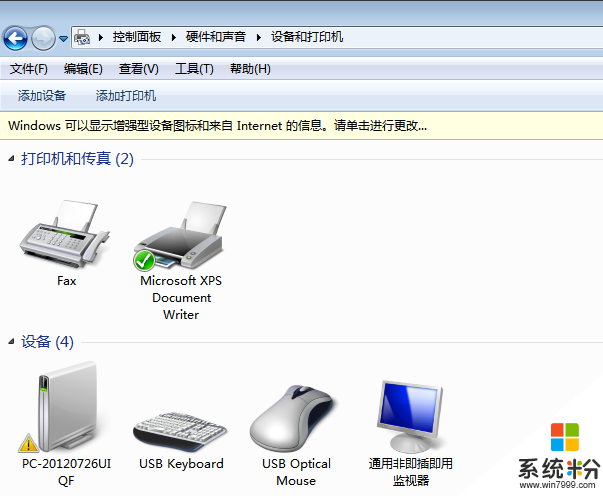
方法/步驟:
首先來看看第一種方法如何操作:
首先你需要做的就是打開命令提示符管理器,然後定位到你想要列出的文件目錄所在文件夾或是絕對路徑,然後執行以下命令:dir》 contents.txt,這時你會看到在文件目錄文件夾下新增了一個名為“contexts.txt”的文件,此時打開這個文件並點擊打印即可,就是這麼簡單。
接下來再說說第二種方法,相對方法一稍微複雜一點:
首先我們需要創建一個Printdir.bat文件。新建一個記事本打開,然後把以下內容粘貼進去。
@echo off
dir %1 /-p /o:gn 》 “%temp%\Listing”
start /w notepad /p “%temp%\Listing”
del “%temp%\Listing”
exit
然後再保存為文件名為“Printdir.bat”的文本文件,將該文件保存到Windows係統的安裝目錄下C:\Windows,要實現這一步必須要確保此時你是具有管理員權限的,否則可能無法訪問Windows安裝目錄。
接下來,在windows7開始菜單中打開“運行(RUN)窗口”,輸入“%APPDATA%\MicROSoft\Windows\SendTo”敲回車。此時你可以打開文件夾點擊鼠標右鍵新建一個快捷方式,輸入“%windir%\Printdir.bat”作為項目所在的位置。點擊下一步輸入“Print Directory Listing”命名該快捷方式。
完成以上操作後,現在想要打印一個文件夾的目錄隻需右鍵點擊,然後選擇“發送到”,再選擇“打印目錄列表”立即搞定!